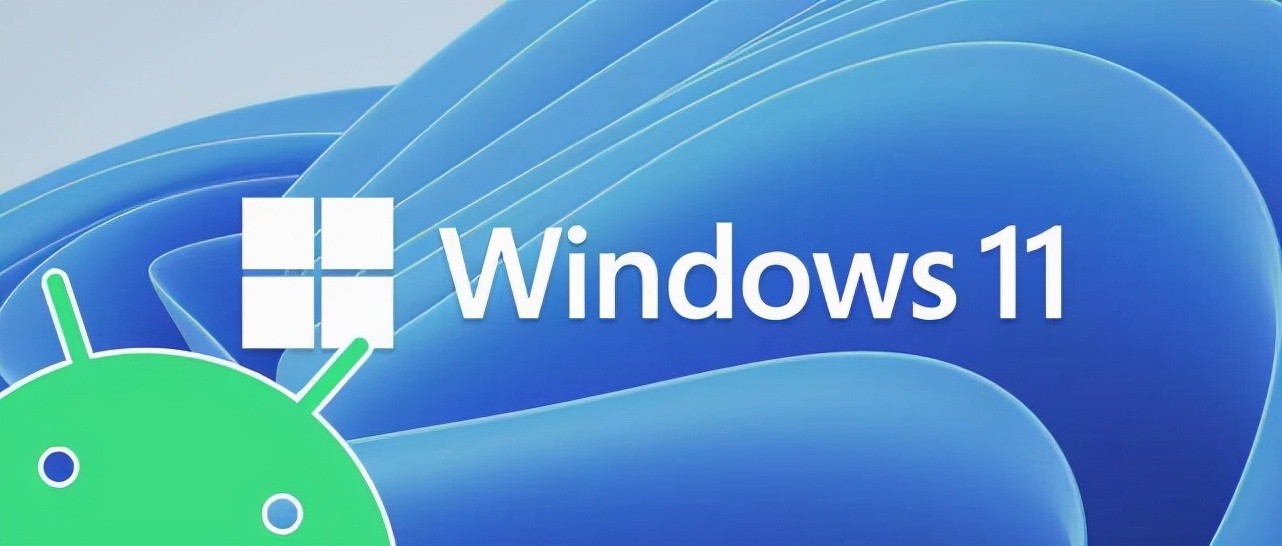小白如何玩转Win11安卓应用?360这个小工具让你扔掉繁琐教程
微软Win11系统发布以来虽然争议颇多,但亮点也很多,例如UI界面更加友好易用,硬件性能优化更好,还通过win11安卓子系统提供了对安卓应用的支持,比模拟器更先进更稳定,但并不是升级到Win11就能立即在电脑上玩安卓应用,下面小编教你小白如何玩转Win11安卓应用。
总结来说需要有以下的操作:
1、开启BIOS/UEFI的虚拟化功能,因为WSA本身就是一种虚拟机。
2、手动下载WSA安装包,因为目前微软只在美区应用商店上线。
3、以管理员身份在Windows终端中部署下载的WSA安装包。
4、启用Windows11中的Hyper-v服务以及虚拟机平台。
5、修改系统的国家地区,注册亚马逊美区账号。
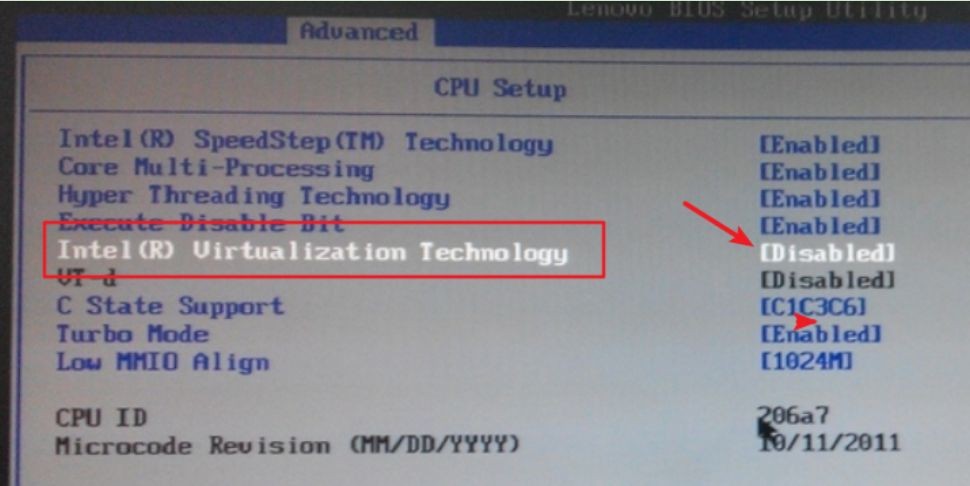
上述操作对于普通用户显然是不友好的——摸鱼难度这么高还不如去搬砖。所以360在推出帮用户升级系统的“Win11易升”后,又贴心的推出“Win11安卓助手”WsaTool,让我们来体验一番吧。
测试环境
外星人Alpha R2
CPU:英特尔酷睿i5 6400T 2.2GHz(真的装上了)
内存:16GB DDR4
硬盘:128GB SATA SSD
显卡:AMD R9 M470X 2GB
系统:Windows11 64位专业版
360这个小工具让你扔掉繁琐教程
1、360“Win11安卓助手”WsaTool是一款绿色软件,无需安装也不修改注册表,杀毒软件和防火墙也不用关。软件界面非常简洁,左边是【连接配置】、【已装应用】和【关于】三个选项,右边是详细的内容。
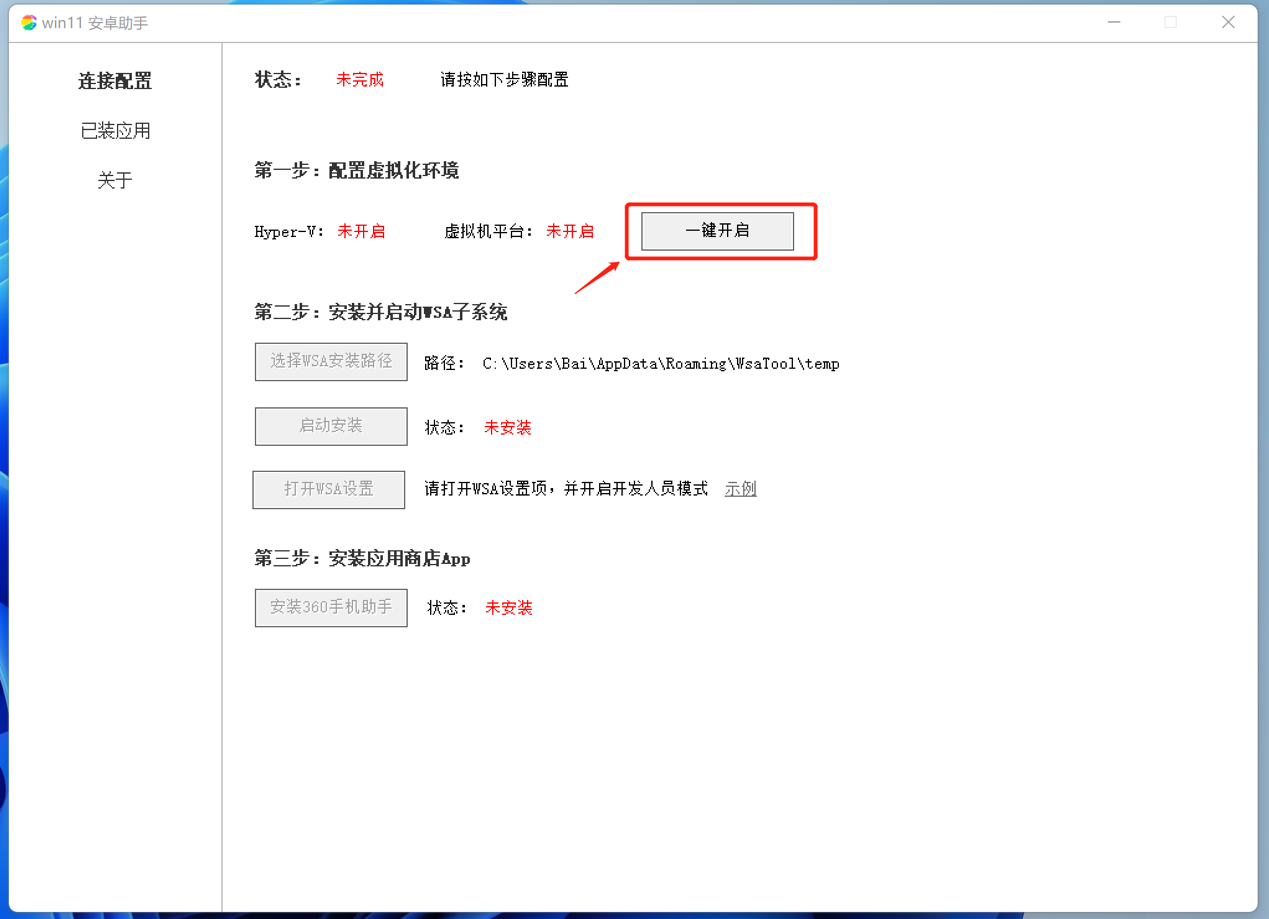
2、在【连接配置】中可查看当前系统的状态,点击【一键开启】正式开始吧。期间可能会出现软件未响应的情况,不用理会,两分钟左右就会弹出重启电脑的提示。
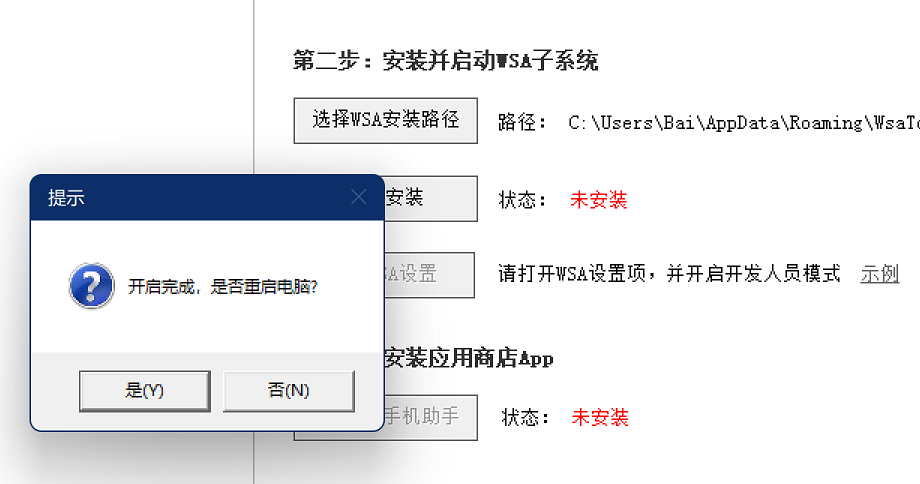
3、重启系统后,再次打开Win11安卓助手会发现Hyper-v服务和虚拟机平台已经开启,下一步就要下载WSA的安装包。

4、还可以点击【选择WSA安装路径】来自定义安装路径,推荐默认,这样各种系统清理软件就能将安装产生的临时文件清理掉。
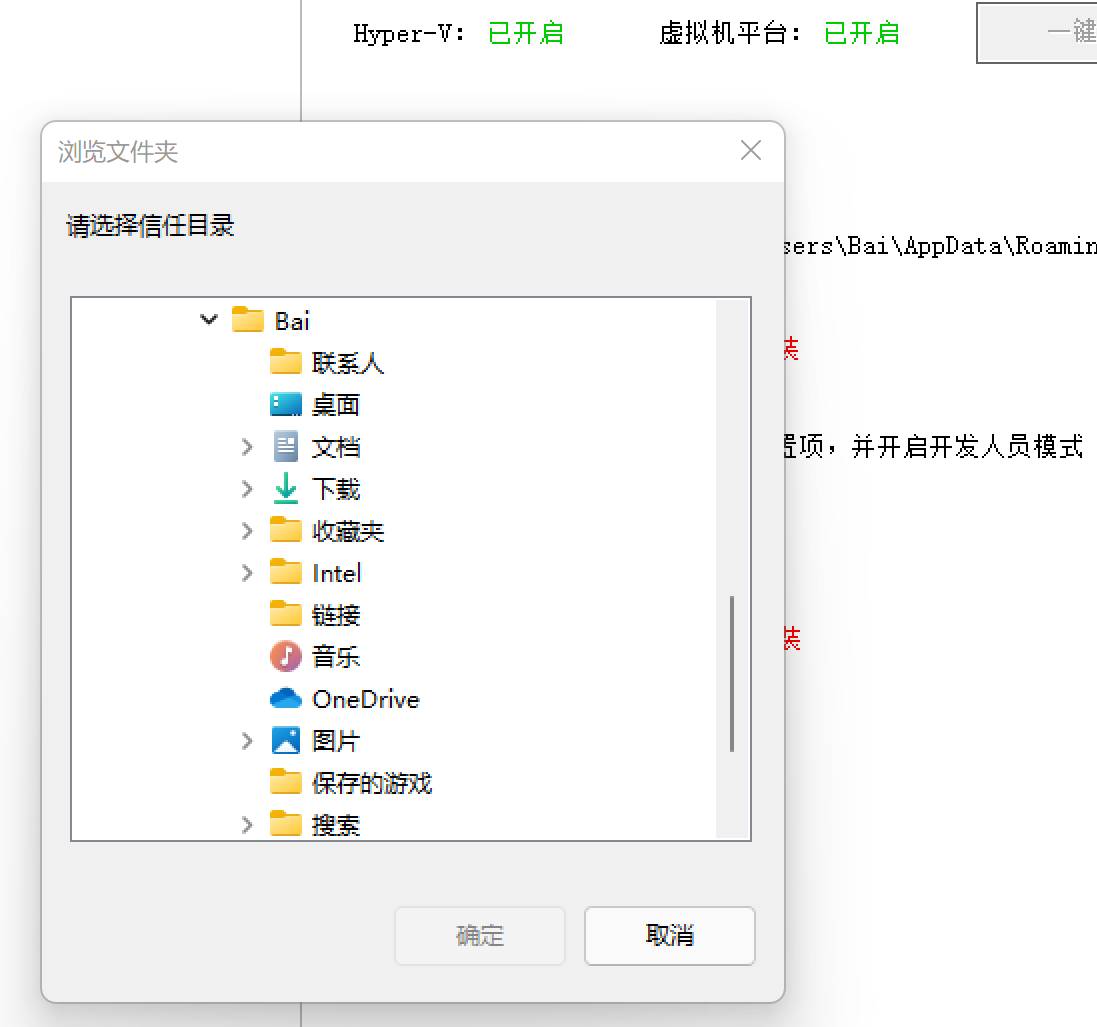
5、设置好路径后点击【启动安装】即可下载安装文件,并显示下载进度。设置好路径后点击【启动安装】即可下载安装文件,并显示下载进度。值得一提的是,Win11安卓助手下载的WSA为最新版本。
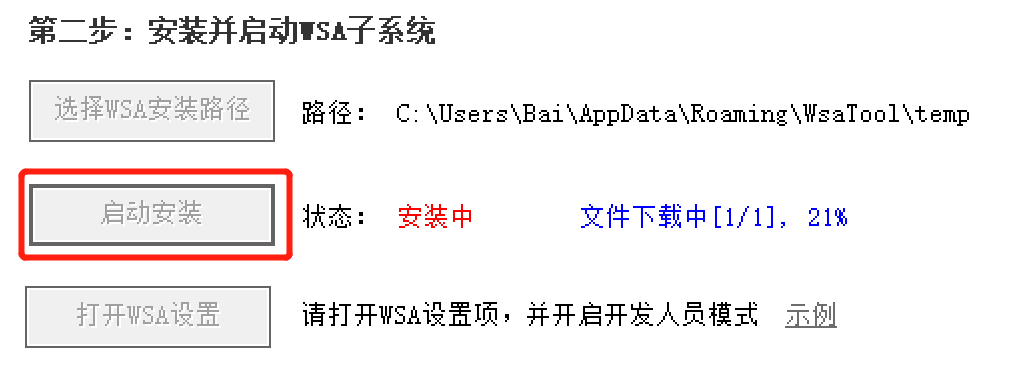
6、待状态变成绿色的“已安装”就可以进行配置,并贴心地提供了操作示例图。
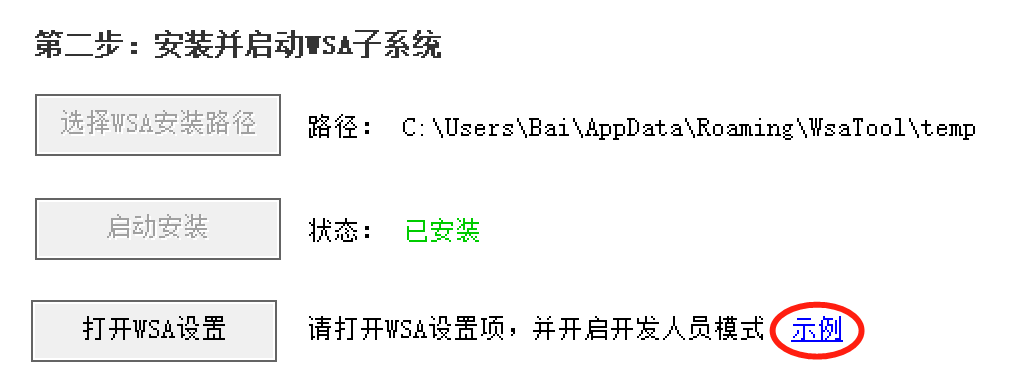
7、这就是示例图,点击【打开WSA设置】就会弹出同样的设置页面。
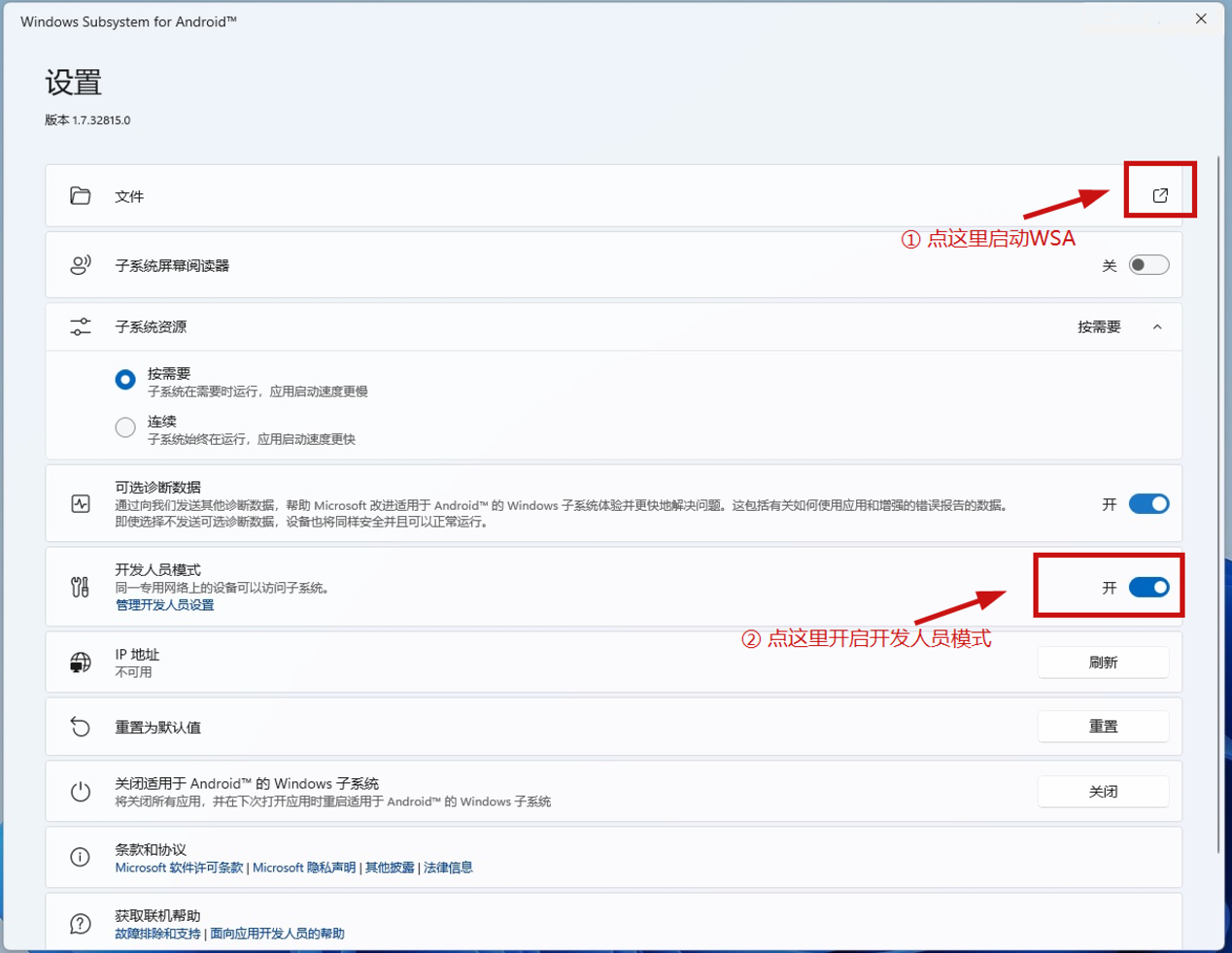
8、点击“文件”右边的小图标,会询问是否同意与微软共享诊断日志,同意与否都无所谓,点击【继续】就会启动WSA子系统了。
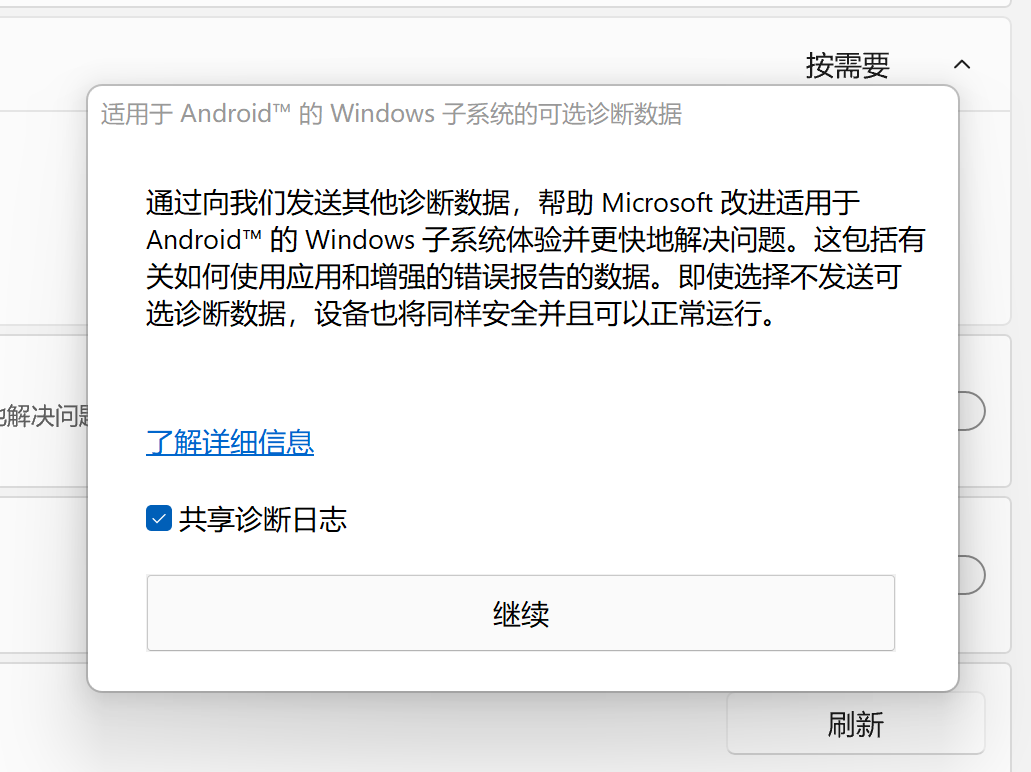
9、WSA子系统启动中。
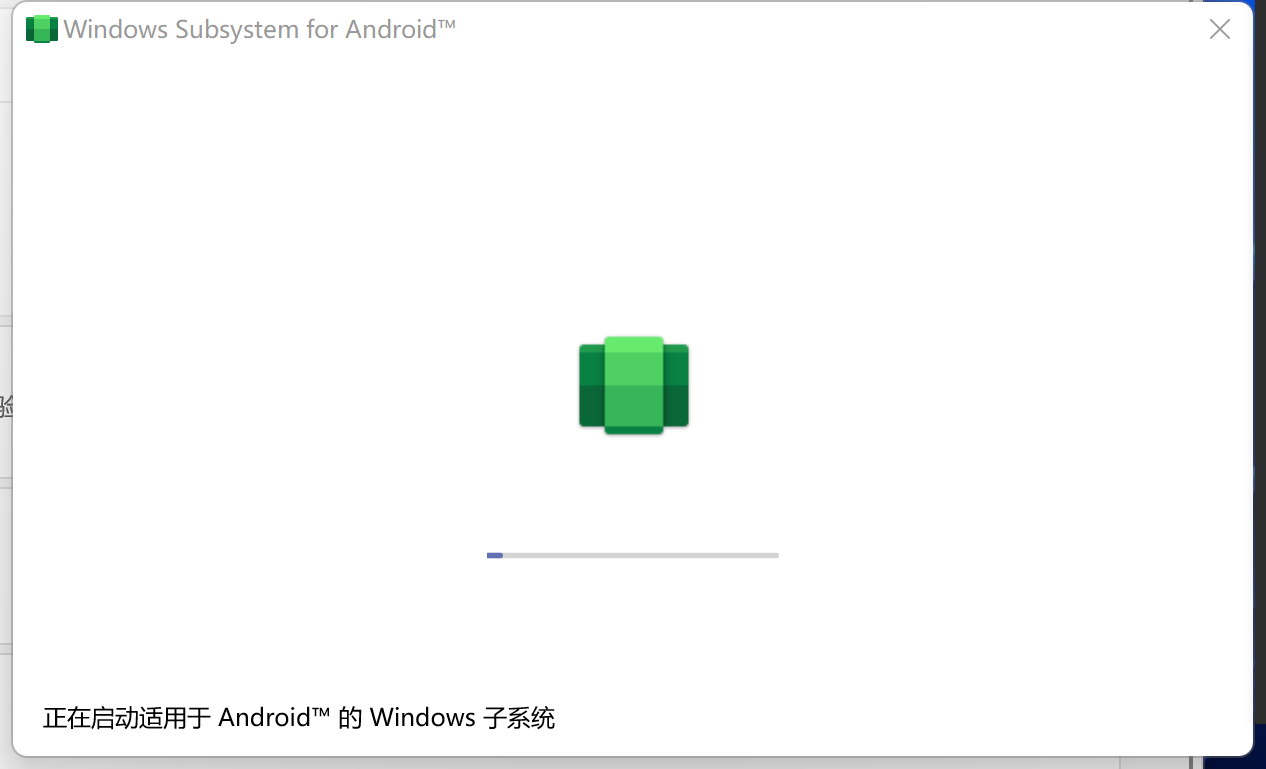
10、之后Windows防火墙会弹出要求访问网络的提示,当然要点【允许访问】了。
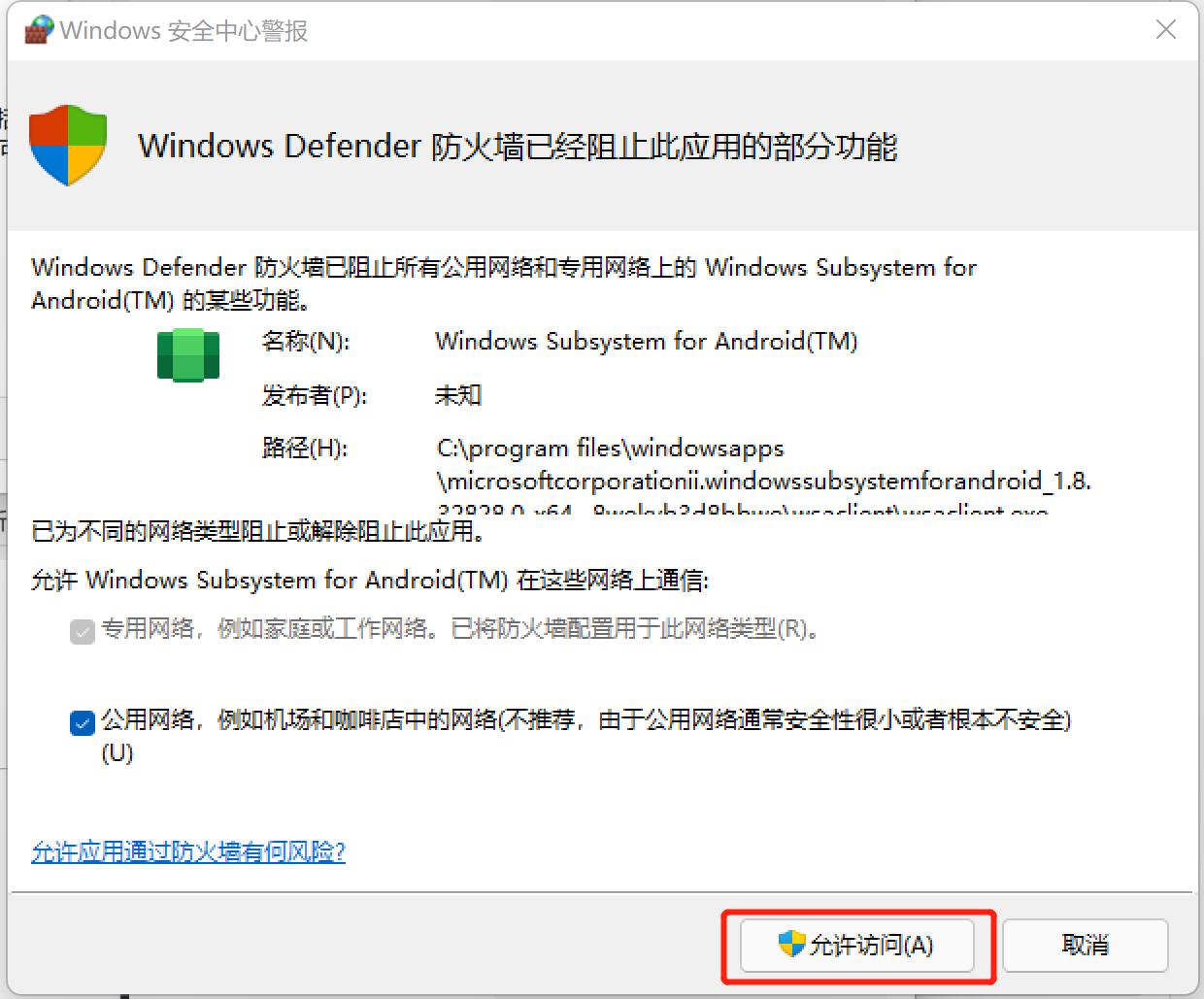
11、WSA安装完毕就会出现在你的开始菜单中,随之一起安装的还有亚马逊应用商店,和常规教程一致。
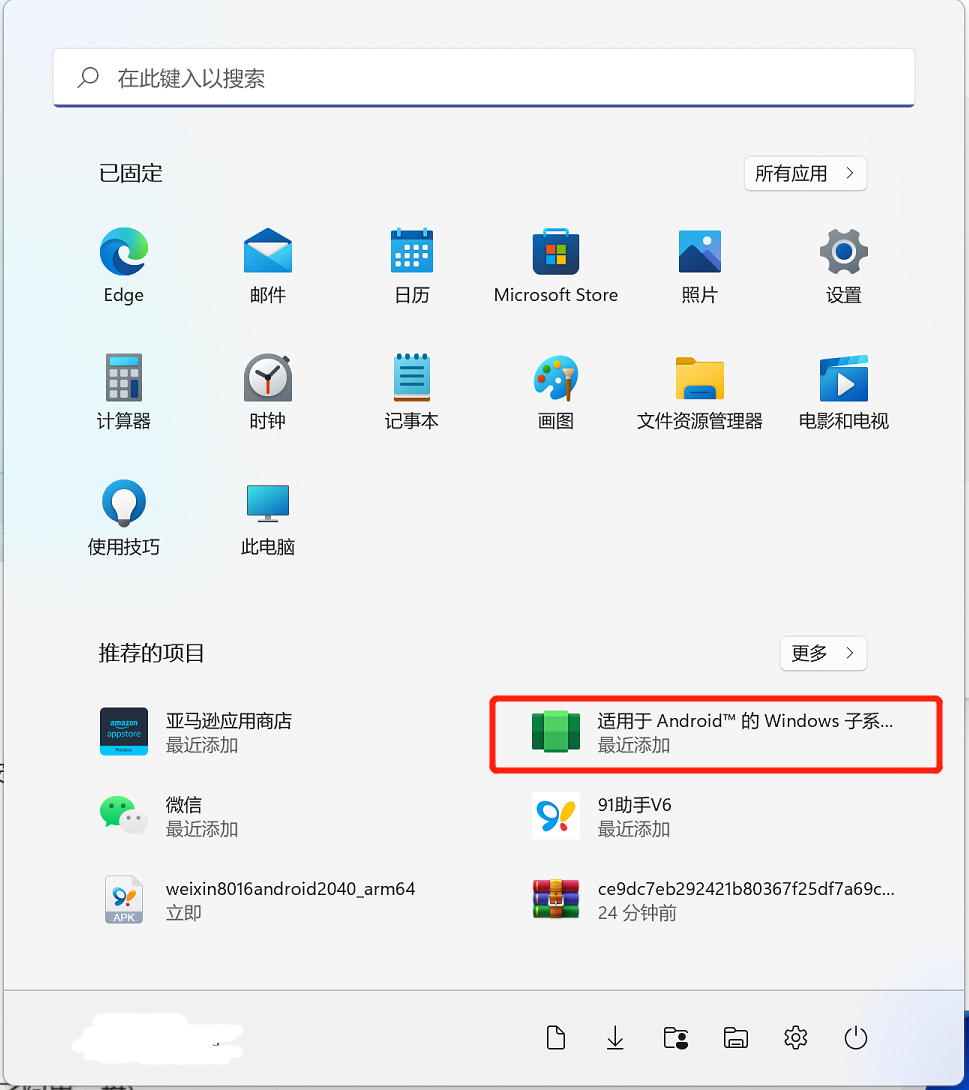
12、这时似乎就可以享受WSA了?但这个“下载”页面让人一头雾水,其实可以不用管它。
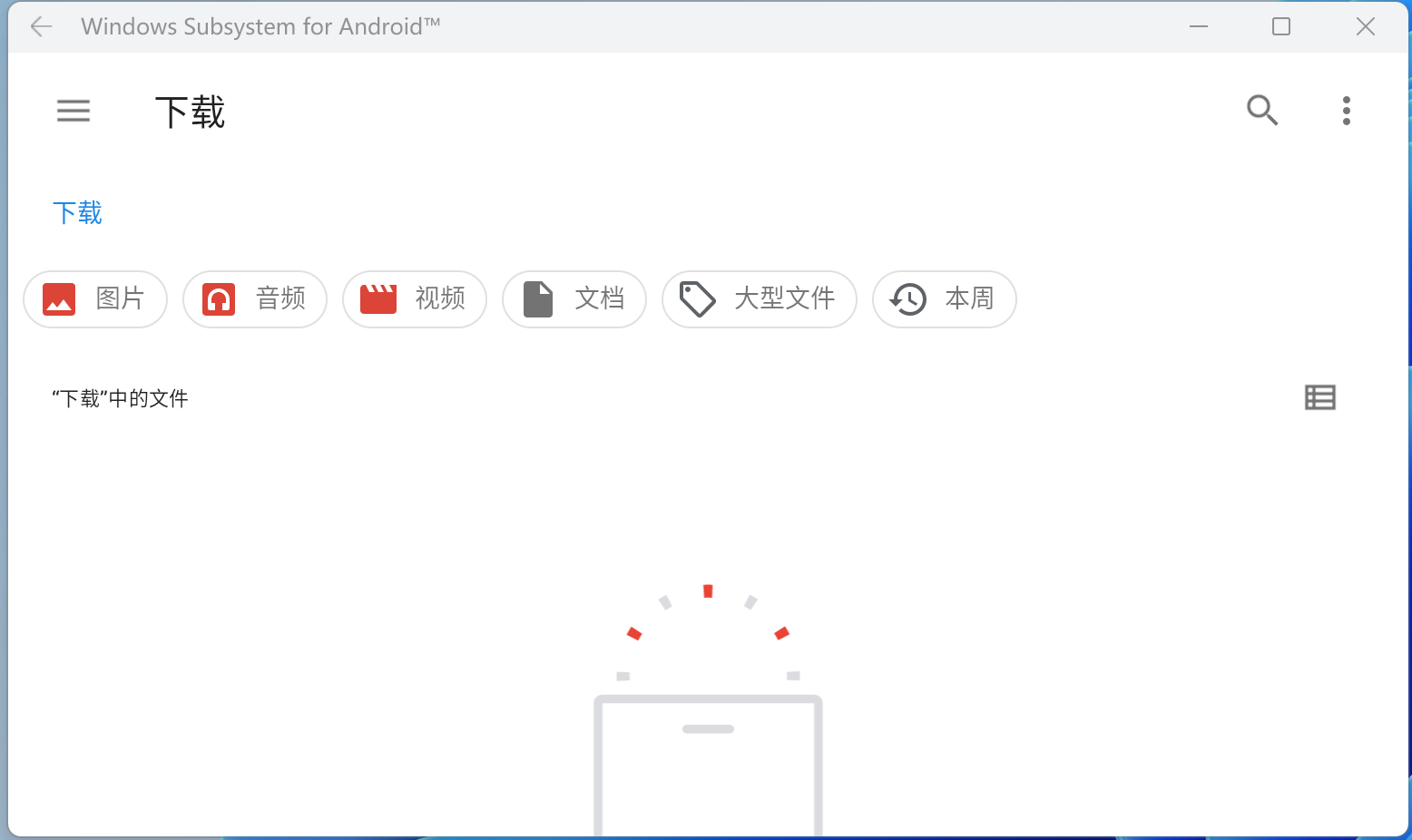
13、按照微软的常规操作,需要去亚马逊商店下载应用,如果安装apk文件只能通过adb调试来实现,不仅麻烦也很不China。
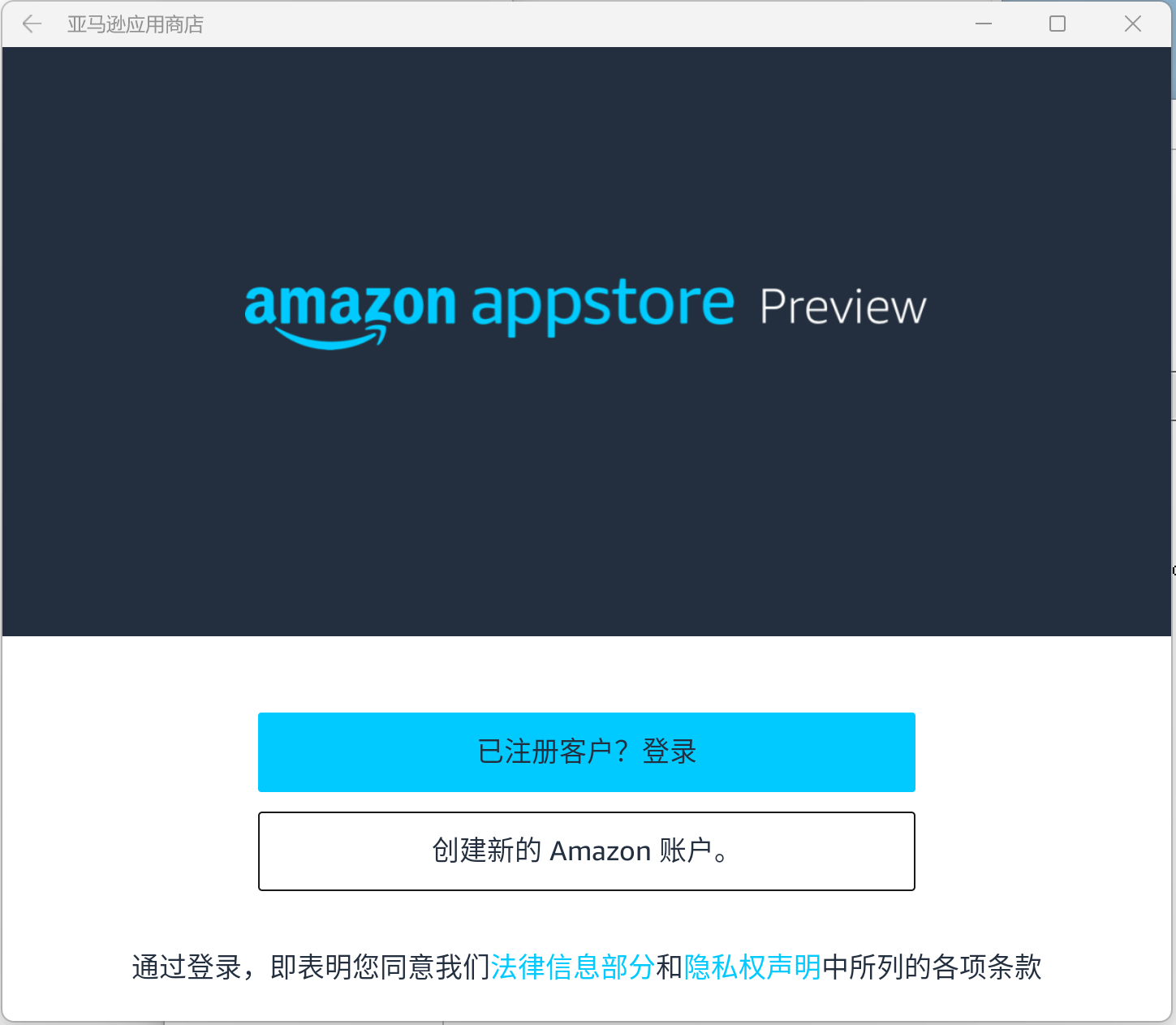
14、大家都习惯在国内的各类应用市场上下载APP,所以最后一步点击【安装360手机助手】。
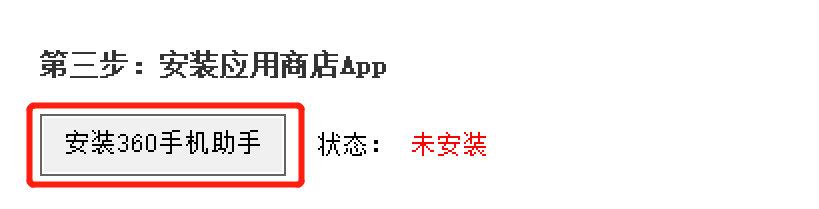
等配置的所有内容都变绿色,就恭喜你即将开启愉快的摸鱼之旅了。
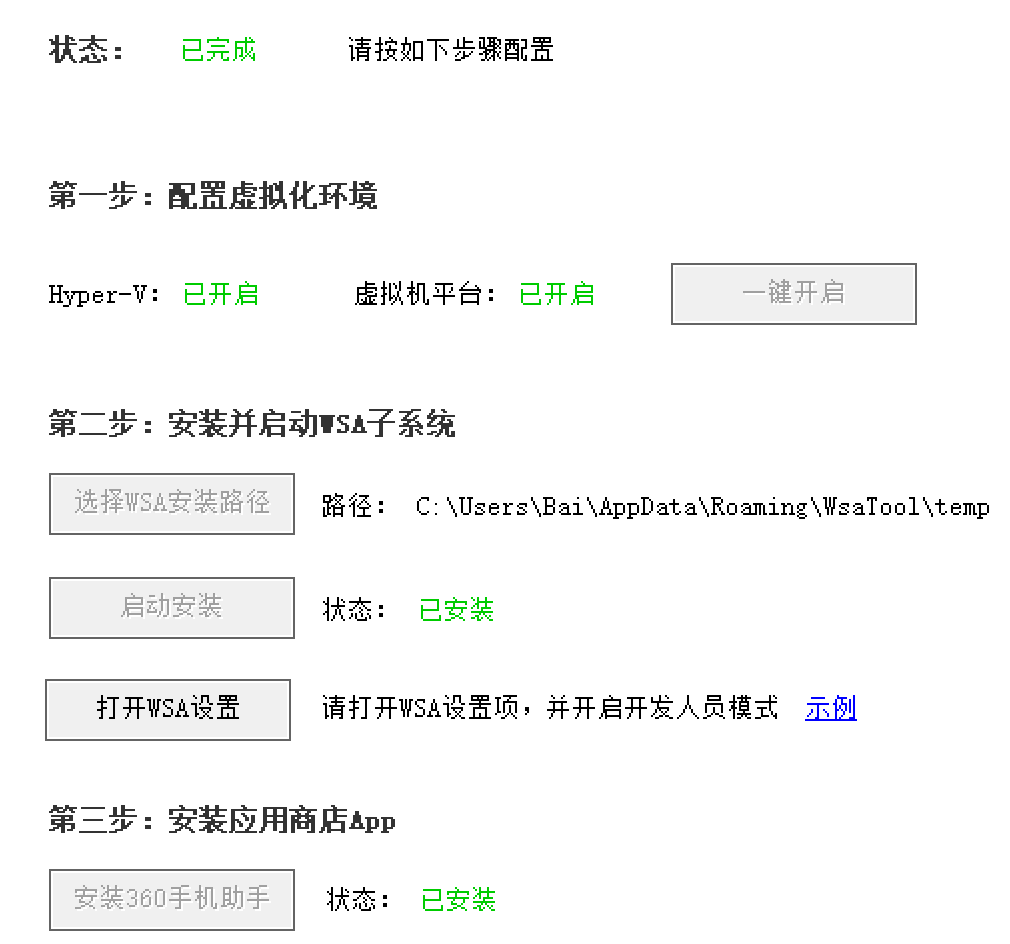
15、360手机助手装好后在开始菜单中就能看见,相信这时你们一定知道怎么做了。
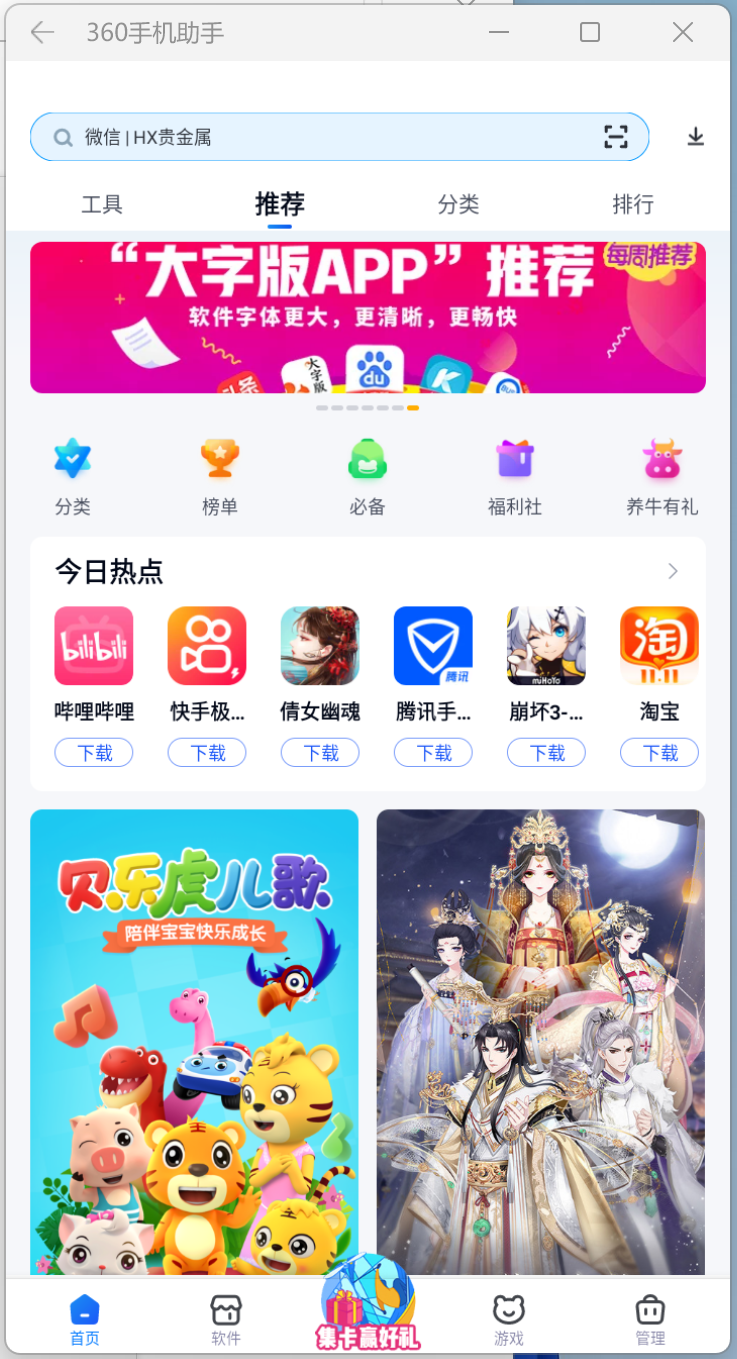
16、常用的摸鱼App已下载安装了,它们都能在开始菜单中找到,点击就能直接打开,俨然原生的x86应用,这是安卓模拟器做梦都不敢想的。
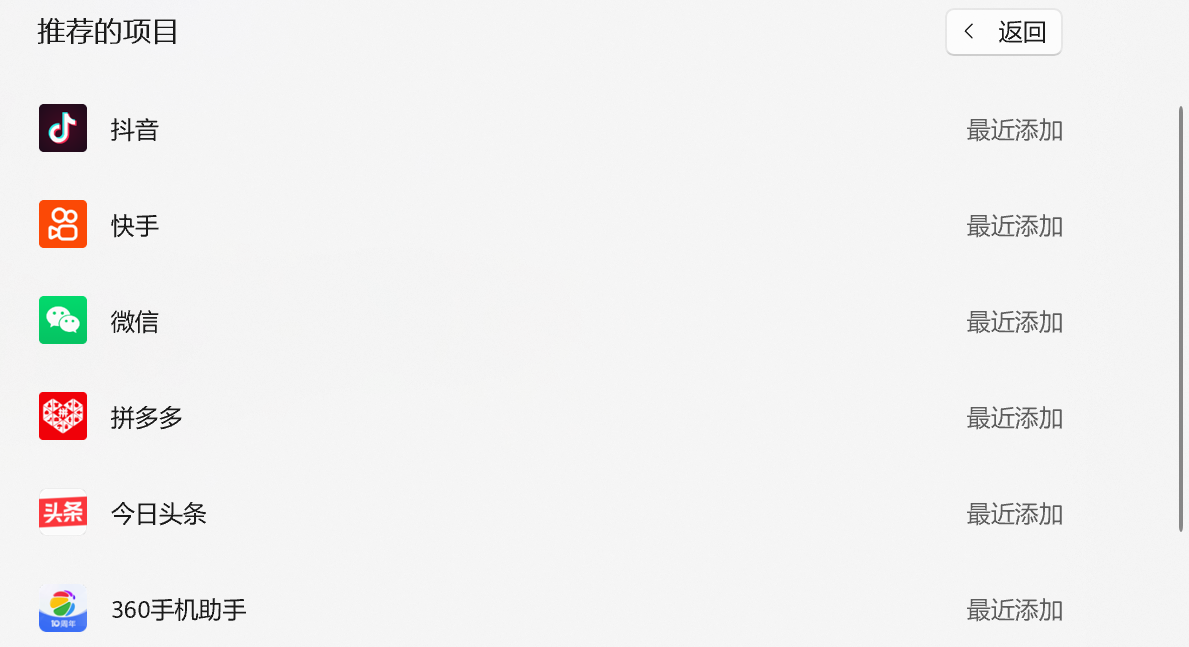
17、当然在360“Win11安卓助手”的【已装应用】中也能看见。
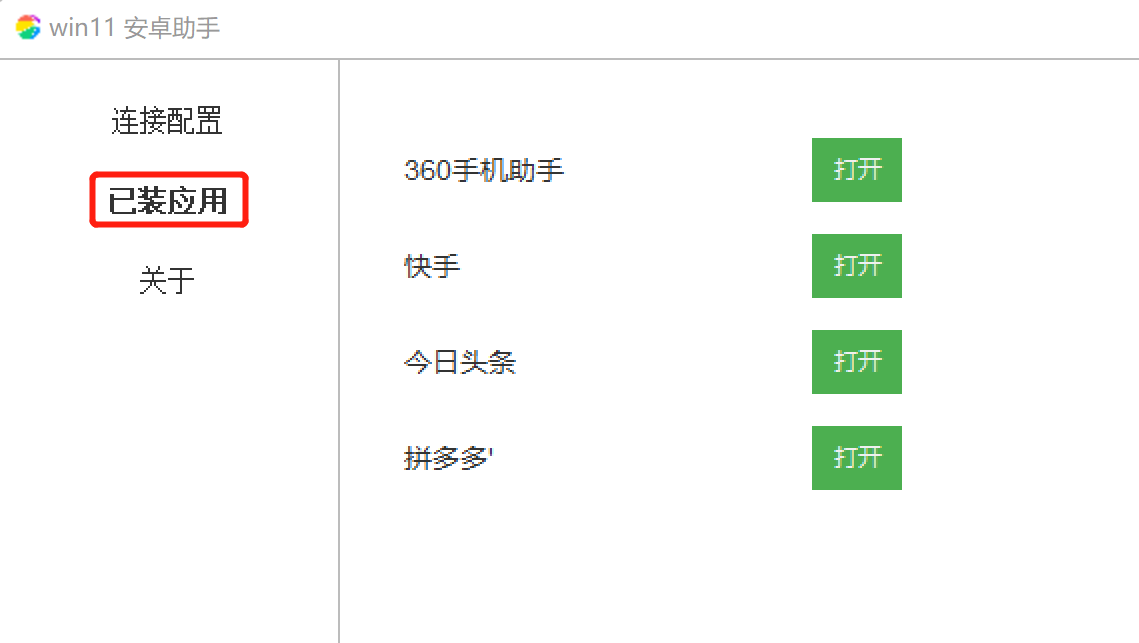
18、360手机助手下载的基本都是竖屏的手机应用,相当于给你模拟了一个安卓手机出来,如果有微信分身、抖音快手赚银子、支付宝扫红包等需求……你懂得。
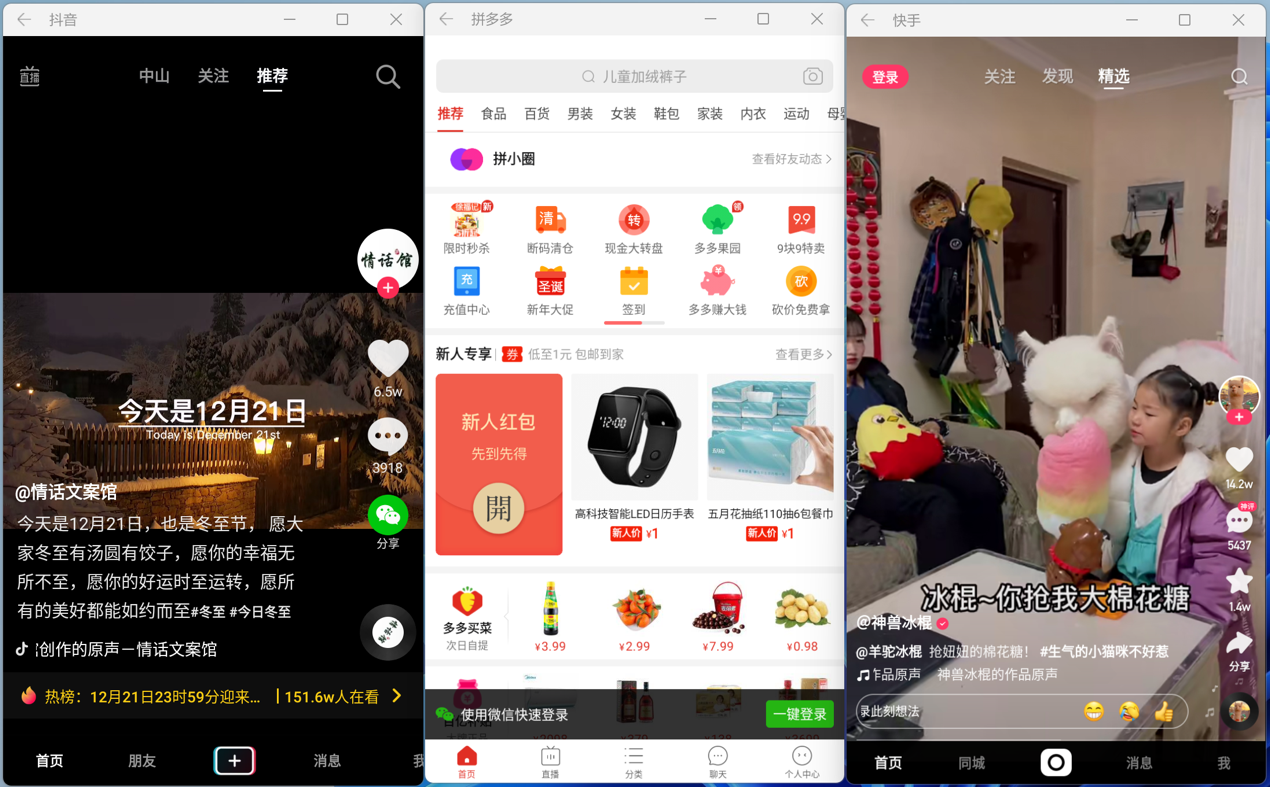
19、但WSA毕竟是虚拟机,也是很吃资源的,六代处理器平台运行安卓App的时候CPU已经满载,终于体会到微软让大家用8代以后处理器的良苦用心。所以大家莫贪心,不要同时摸好几条鱼,农药吃鸡就不要想了。
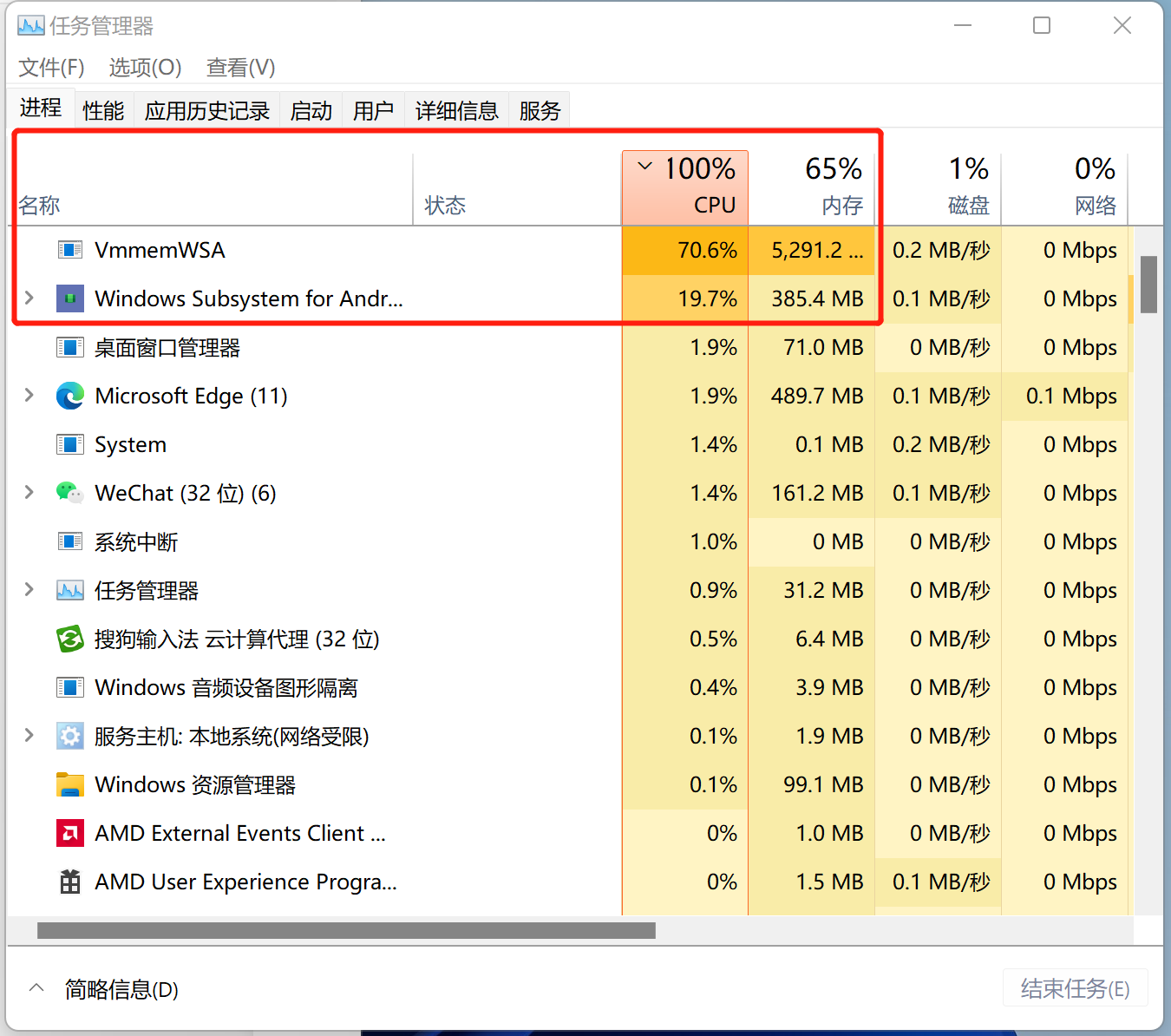
20、“工欲善其事必先利器”,虽然老机器配置WSA安装安卓应用的体验并不美好,但360“Win11安卓助手”点几下鼠标就能完成安装配置WSA的体验却让人难忘,在这个严重内卷的时代,小白也能轻松的在Win11上玩安卓应用了,更可贵的是它还是一款绿色软件。最后祝大家摸鱼愉快。
相关文章
- 升级win11后黑屏不出现桌面怎么解决?
- win11开机一直显示联想,不进去怎么办?
- 微软win11安卓子系统2204.40000.5.0 5月最新版发布了!
- win11关闭防火墙和杀毒软件的三种方法
- windows11透明任务栏失效怎么办?三种方法供你选择!
- win11怎样优化?win11最详细优化设置
- 更新win11后掉帧卡顿怎么办?更新win11后掉帧卡顿的解决方法
- win11系统字体显示乱码怎么办?四种方法帮你解决!
- 【亲测有效】gpedit.msc找不到文件的两种解决方法!
- win11 gpedit.msc找不到文件的两种解决方法!
- win11 pc端fifa22无法启动的三种解决方法
- win11电脑总弹出windows安全警告怎么办?
- Windows 11 Build 22621.1776(KB5026446)作为Moment 3预览版推送了!
- Windows 11 Build 22000.2001(KB5026436)RP预览版发布了!
- 如何在Windows 11上重命名PC?4种重命名PC方法分享!
- 如何在Windows 11上禁用“开始”菜单通知(预览版)?
相关推荐
-
Win11企业版LTSC原版 V2023

Win11企业版LTSC原版全面优化系统的缓存路径,提高了系统的空间利用率,加快了前台应用程序的显示速度。您还可以进行无人值守安装,以轻松应对多台计算机的安装。系统具有AR虚拟现实混合显示功能,可以支持用户使用VR设备进行更好的游戏体验。
-
MSDN Win11 22H2 5月简体中文版 V2023

MSDN Win11 22H2 5月简体中文版 V2023是msdn发布的5月最新的版本,拥有原汁原味的原版系统功能,永久激活,安装完成就可以立即使用的,并且不同游戏和软件都能够正常运行使用,系统更新补丁也是最新版本。
-
MSDN Win11 21H2 5月简体中文版 V2023

MSDN Win11 21H2 5月简体中文版 V2023是目前非常火热的电脑操作系统,这款系统镜像对系统的功能做了全面的优化,更多的功能都可以在里面进行尝试,满足你的使用需求,给大家带来更好的使用效果。
-
Win11精简版(Tiny)正版系统 V2023

Win11精简版(Tiny)正版系统是一款反病毒安全系统,功能非常有效,修补了系统漏洞,提供更多安全保障,可以流畅运行,不需要TPM,占用的最小空间系统,系统软件界面整洁干净,没有第三方插件,并且响应速度很快,适当改善该系统的运作。
-
Win11 ARM版镜像 V2023

Win11 ARM版镜像是一款非常不错的全新电脑系统,你能够轻松的去体验到里面的各种便利性,不管什么类型的都可以让你去完成安装直接使用体验,非常的专业有个性,快来下载试试吧。
-
Win11极致精简版系统Tiny11系统 V2023

Win11极致精简版系统Tiny11系统非常的安全,防病毒的功能十分的有效,支持精心修复系统中遇到的漏洞和病毒,为你们提供最安全的保障。可靠性大幅提高,执行程序不容易出现卡住和闪烁的现象。响应速度也很快,可以为用户带来卓越的系统体验。